编辑:秩名2020-08-05 10:34:37
鼠标双击IE打不开怎么回事很多小伙伴们都不熟悉,接下来小编带来解决鼠标双击IE打不开的方法分享,希望可以帮助到大家。
在电脑使用过程中,鼠标双击突然打不开IE了怎么办呢?解决方法如下:
1.点击【开始】菜单,打开【控制面板】
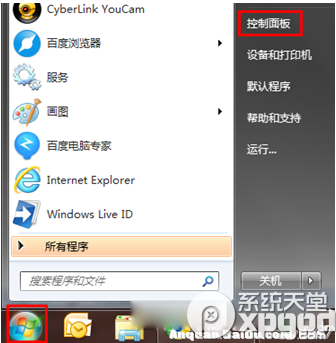
2.打开【程序】
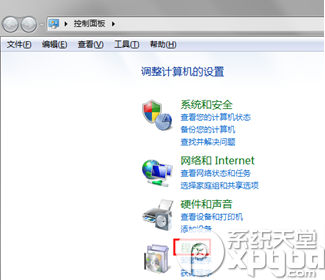
3.点击如图所示的【卸载程序】
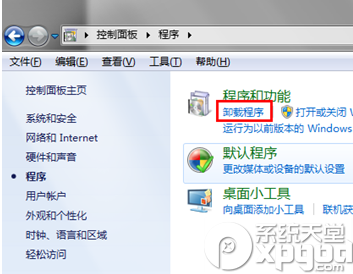
4.在窗口的左侧找到【查看已安装的更新】,并点击
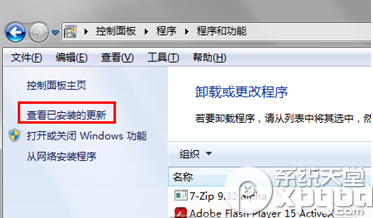
5.窗口的右上角有一个搜索框,输入“KB3003057”,即可找到该补丁
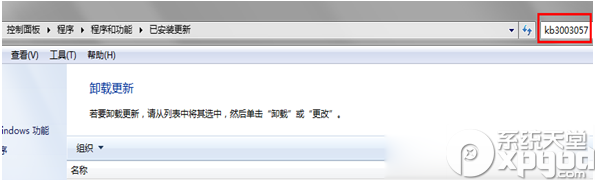
6.找到之后,鼠标右击KB3003057补丁选择【卸载】后,重启电脑即可!
IE技巧相关攻略推荐:
Win8电脑如何清理IE浏览器浏览历史记录?清理IE浏览器浏览历史记录的方法介绍
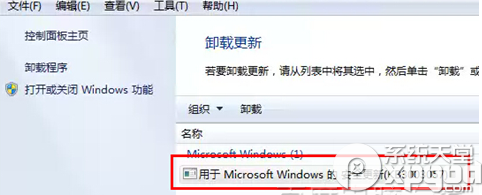
以上就是iefans网小编为大家带来的解决鼠标双击IE打不开的方法分享,喜欢的小伙伴们请大家继续关注IE浏览器中文网。